java 监听器作用-java如何监听键盘事件
一:接口
接口在我们生活中无处不在,通过一个usb接口,我们可以通过u盘传输数据,这个接口是被定义过的,只有指定的类型能够使用这个接口,且通过这个接口我们传输的数据不会被破坏。
而在java中接口作用类似,定义一个具有特定特点的接口java 监听器作用,在合适的地方引用它,执行所对应的功能,这样能够实现代码的分离。
下面我们来看一下接口的定义:
关键字:interface
格式:public interface 接口名{}
接口的属性:
[public static final]属性类型 属性名=属性值;
static:静态的,修饰的内容可以通过类名或接口名直接访问。
final:不可改变的,修饰属性,则属性必须初始化。
[]里的内容可以省略
接口的方法:
[public abstract]方法返回值类型 方法名(参数类型 参数名)
abstract:抽象的,修饰方法,则方法不能有方法体。
[]中内容可以省略
接口的使用:
接口不能创建对象,需要接口类型的对象则需要创建一个类,从而实现接口
关键字:implements
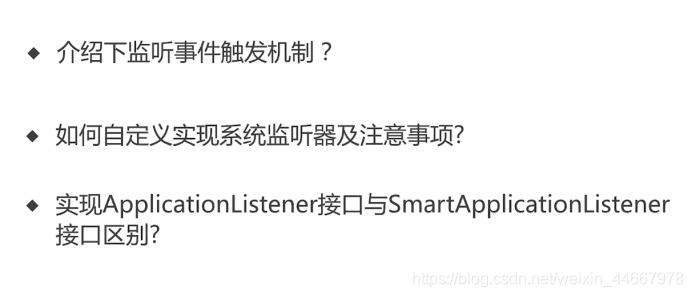
格式:public class 类名 implements 接口名{}
**注意:在类中实现接口时,必须实现接口中所有的方法**
总结来说,接口相当于制定了一种规则,只有符合这种规则了才能进入相应的接口。
二:事件监听机制
想象一下,比如在生活中,有一个摄像头在监视着小明,监督他好好学习,如若发现他在做别的事情则会发出警告提示让他继续学习,而在java中原理也是一样。
给事件源组件添加事件监听器,当事件源组件上发生相应类型的事件时,则自动的调用监听器中的内容。
在电脑上常见的事件类型有三种
鼠标事件:用鼠标操作组件(鼠标的移动,点击,松开)
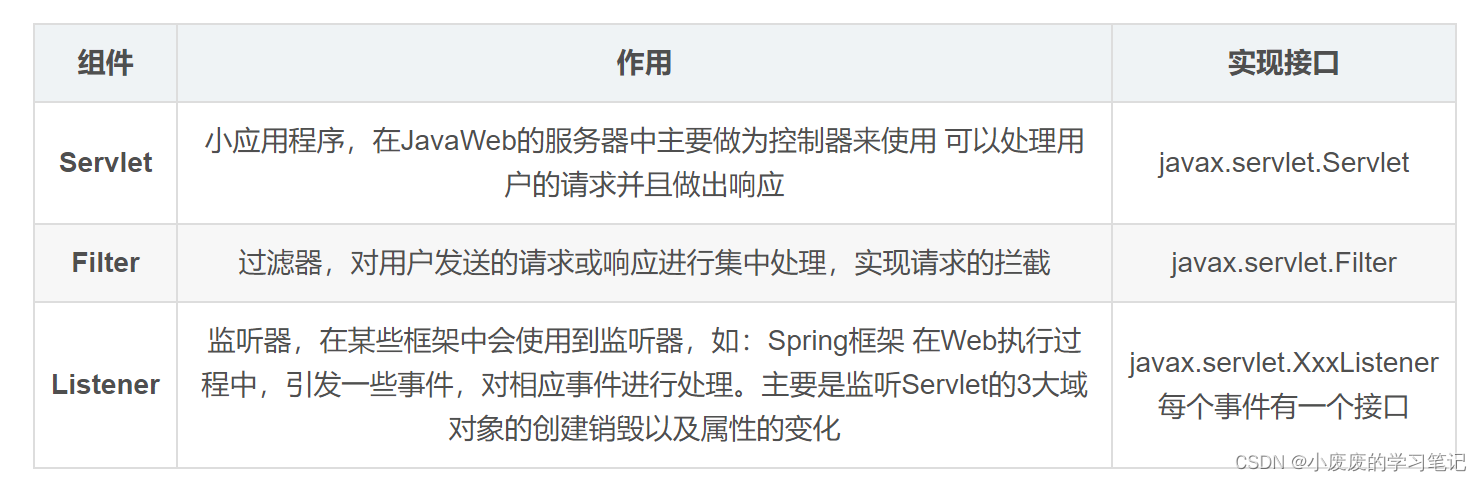
键盘事件:用键盘操作组件(按动键盘的按键)
动作事件:包含鼠标点击按钮,键盘确认等。
事件源组件:事件发生所在的组件,比如在一个创建好的画图板上。
事件监听器:java中为每一种类型的事件都提供了一个对应类型的事件监听器。
鼠标事件监听器:MouseListener
键盘事件监听器:KeyListener
动作事件监听器:ActionListener
事件监听器的实现:
第一步:确定事件源组件
例如一个按钮
第二步:确定事件类型
点击按钮则为动作事件
第三步:
创建一个监听器类,实现对应类型的监听器接口
第四步,在源程序创建监听器对象,给事件源组件添加事件监听器。
下面我们看一个登陆界面的实例
这一段是建立一个登陆界面
public class UI {
/**
*
*/
public void showIU(){
//建立新界面
JFrame frame=new JFrame();
frame.setSize(600, 900);
//用户点击关闭窗口时关闭界面
frame.setDefaultCloseOperation(JFrame.EXIT_ON_CLOSE);
//流式布局
FlowLayout layout=new FlowLayout();
frame.setLayout(layout);
//插入账号文本框
JTextField register=new JTextField(30);
frame.add(register);
//标签1
JLabel label1=new JLabel("注册账号");
frame.add(label1);
//密码
JPasswordField word=new JPasswordField(30);
frame.add(word);
//标签2
JLabel label2= new JLabel("找回密码");
frame.add(label2);
JCheckBox checkbox=new JCheckBox("记住密码 ");
frame.add(checkbox);
//设置复选框大小
Dimension check =new Dimension(200,35);
checkbox.setPreferredSize(check);
//加入接口类
lisener lisen=new lisener();
//给按钮添加监听器
butt.addActionListener(lisen);
//让监听器的文本框和处理的文本框对应
lisen.nameinput=register;
lisen.passinput=word;
//让监听器的框与此相同
lisen.jiemian=frame;
word.addActionListener(lisen);
/*
//加入接口
Listener2 lisen1=new Listener2();
//添加监听器
word.addKeyListener(lisen1);
//对应文本框和密码框
lisen1.name1=register;
lisen1.pass1=word;
lisen1.frame=frame;
*/
//设置界面可见
frame.setVisible(true);
}
public static void main(String[] args){
UI ui=new UI();
ui.showIU();
}
}

这是我们建立好的登陆界面
我们从中建立了两个接口,两个动作监听器分别监听按钮是否点击和是否按键盘上的按键,从此出现相应结果。
import java.awt.event.ActionListener;
import java.awt.event.ActionEvent;
import javax.swing.JDialog;
import javax.swing.JTextField;
import javax.swing.JOptionPane;
import javax.swing.JFrame;
public class lisener implements ActionListener{
JTextField nameinput;
JTextField passinput;
JFrame jiemian;
public void actionPerformed(ActionEvent e){
System.out.println("鼠标点击了");
String name=nameinput.getText();
String password=passinput.getText();
if(name.equals("majunlong")&&password.equals("12345678")){
System.out.println("登陆成功");
jiemian.dispose();
}
else{
System.out.println("登陆失败");
JOptionPane pane=new JOptionPane();
JOptionPane.showMessageDialog(null, "登陆失败", "警告", JOptionPane.ERROR_MESSAGE);
}
}
}
这是一个鼠标监听器,当按钮被点击时发出提示框登陆成功或失败。
import java.awt.event.KeyEvent;
import java.awt.event.KeyListener;
import javax.swing.JTextField;
import javax.swing.JFrame;
import javax.swing.JOptionPane;
public class Listener2 implements KeyListener{
JTextField name1;
JFrame frame;
JTextField pass1;
public void keyTyped(KeyEvent e) {
// TODO Auto-generated method stub
}
public void keyPressed(KeyEvent e) {
// TODO Auto-generated method stub
}
public void keyReleased(KeyEvent e) {
// TODO Auto-generated method stub
System.out.println("鼠标点击了");
String name=name1.getText();
String password=pass1.getText();
if(name.equals("majunlong")&&password.equals("12345678")){
System.out.println("登陆成功");
frame.dispose();
}
else{
System.out.println("登陆失败");
JOptionPane pane=new JOptionPane();
JOptionPane.showMessageDialog(null, "登陆失败", "警告", JOptionPane.ERROR_MESSAGE);
}
}
}
键盘监听器,在输入密码之后按下回车java 监听器作用,获得相应提示。
总结
以上就是这篇文章的全部内容了,希望本文的内容对大家的学习或者工作具有一定的参考学习价值,谢谢大家对云海天教程的支持。





 上一篇
上一篇 








